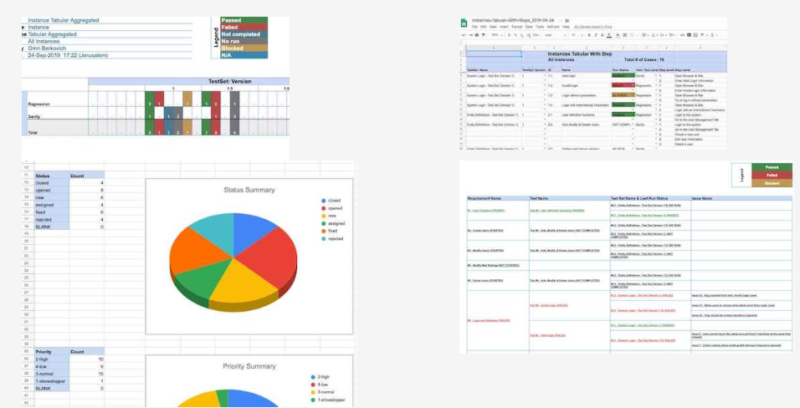
Los reportes (o informes) son una parte importante en todo proceso de pruebas que te ayudan no solo a seguir el estado que va teniendo tu proyecto, sino además a mostrarlo y a demostrar la evolución del testing que estés haciendo a tu equipo y/o a tu cliente interno o externo. Todos los artefactos de un proyecto se pueden medir y seguir, el tema está en utilizar herramientas mediante las cuales se pueda obtener la información que se necesita para ciertas instancias del proyecto, y aquí es donde a veces nos vemos en problemas porque nos piden o necesitamos generar cierta información que la herramienta que tenemos no la ofrece.
Dicho ésto, te mostraré los reportes que desde la herramienta PractiTest se pueden emitir para cubrir ciertas necesidades que tengas.
Clasificación de reportes por módulos:
Instances Reports
- Instance Tabular Aggregated Report
- Instance Tabular with Steps Report
- Instance Tabular Report
- Instance Detailed Report
Issues Reports
- Issues Tabular Report
- Issues Detailed Report
Tests Reports
- Tests Tabular Report
- Tests Detailed Report
Test Sets Reports
- Test Sets Tabular Report
- Test Set Detailed Report
Requirements Reports
- Requirements Tabular Traceability Report
- Requirements Tabular Report
- Requirements Detailed Report
Instance Tabular Aggregated Report
Este informe solo puede basarse en campos personalizados de lista de tipos o lista vinculada. Puedes crear este informe únicamente en función de un campo, o elegir agregar las instancias de prueba en función de dos campos diferentes.

Instance Tabular with Steps Report
En este ejemplo, puedes ver la pestaña de datos del informe. En las otras pestañas, puedes encontrar gráficos (preseleccionados en la configuración del informe) y problemas relacionados con las pruebas seleccionadas. En la configuración de informes, puedes seleccionar las columnas que aparecerían en la pestaña de datos, programar el informe, seleccionar los gráficos, enfocarlo en un filtro de Conjuntos de pruebas y ejecuciones específicos y decidir a quién notificar por correo electrónico cuando el informe esté listo.

~~~~~~~~~~~~~~~~~~~~~~~~
TALLER DE HERRAMIENTAS PARA TESTING
Enlace a la página con el alcance de su contenido
Algunas herramientas que exploramos: PractiTest, Testlink, Redmine, AzureDevops, Jira, Zephyr, otras.
Duración: 10 hs, una sesión semanal de 2 hs.
Las sesiones quedan grabadas y se comparten hasta una semana después de haber finalizado el taller.
~~~~~~~~~~~~~~~~~~~~~~~~
Instance Tabular Report
En este ejemplo, puedes ver la pestaña de datos del informe, con todos los datos detallados que seleccionaste para que aparezcan en el informe. En la pestaña de resúmenes obtendrás una representación visual de los datos del informe. En la configuración de informes, puedes seleccionar las columnas que aparecerían en la pestaña de datos, programar el informe, seleccionar los gráficos, enfocarlo en un filtro de Conjuntos de pruebas y ejecuciones específicos y decidir a quién notificar por correo electrónico cuando el informe esté listo.

Instance Detailed Report
Los informes detallados son compatibles con los formatos Excel y PDF. En el informe puedes ver todos los detalles de las instancias seleccionadas, incluidos los problemas vinculados. En la configuración de informes, puedes programar el informe, centrarlo en un filtro de Conjuntos de prueba y ejecuciones específicos y decidir a quién notificar por correo electrónico cuando el informe esté listo.

Issues Tabular Report
En este ejemplo, puedes ver la pestaña Resúmenes del informe, con la representación visual de los datos seleccionados para el informe. En la pestaña de datos puedes ver todos los datos detallados seleccionados para que aparezcan en el informe. En la configuración de informes, puedes seleccionar las columnas que aparecerían en la pestaña de datos, programar el informe, seleccionar los gráficos, enfocarlo en un filtro de Problemas específico.

Issues Detailed Report
Los informes detallados son compatibles con los formatos Excel y PDF. En el informe puedes ver todos los detalles de Problemas seleccionados, incluidas las pruebas y los requisitos vinculados. En la configuración de informes, puedes programar el informe, centrarlo en un filtro de Problemas específico y decidir a quién notificar por correo electrónico cuando el informe esté listo.

Test Sets Tabular Report
En este ejemplo, puedes ver la pestaña Resúmenes del informe, con la representación visual de los datos que seleccionó para el informe. En la pestaña de datos puedes ver todos los datos detallados seleccionados para que aparezcan en el informe. En la configuración de informes, puedes seleccionar las columnas que aparecerían en la pestaña de datos, programar el informe, seleccionar los gráficos, enfocarlo en un filtro de Conjuntos de pruebas y ejecuciones específicos y decidir a quién notificar por correo electrónico cuando el informe esté listo.

Test Set Detailed Report
Los informes detallados son compatibles con los formatos Excel y PDF. En el informe puedes ver todos los detalles de los conjuntos de pruebas seleccionados, incluida la información detallada sobre las instancias que residen en cada conjunto de pruebas. En la configuración de informes, puedes programar el informe, centrarlo en un filtro de Conjuntos de prueba y ejecuciones específicos y decidir a quién notificar por correo electrónico cuando el informe esté listo.

Requirements Tabular Traceability Report
Este informe presenta todo el flujo de trabajo de trazabilidad, comenzando desde Requisitos y terminando en Problemas. En el informe, podrás ver todos los casos de prueba vinculados a cada requisito, todos los conjuntos de prueba a los que se agregaron estos casos de prueba como instancias de prueba y, finalmente, todos los problemas que se informaron de estas instancias.

Requirements Tabular Report
En este ejemplo, puedes ver la pestaña de datos del informe, con todos los datos detallados que seleccionó para que aparezcan en el informe. En la pestaña de resúmenes obtendrás una representación visual de los datos del informe. En la configuración de informes, puedes seleccionar las columnas que aparecerían en la pestaña de datos, programar el informe, seleccionar los gráficos, enfocarlo en un filtro de Requisitos específico y decidir a quién notificar por correo electrónico cuando el informe esté listo.

Requirements Detailed Report
Los informes detallados son compatibles con los formatos Excel y PDF. En el informe puedes ver todos los detalles de requisitos seleccionados, incluidas las pruebas y problemas vinculados, y todos los datos de ejecución relevantes para cada uno de los casos. En la configuración de informes, puedes programar el informe, centrarlo en un filtro de Requisitos específico y decidir a quién notificar por correo electrónico cuando el informe esté listo.

Si te ha servido el contenido, te agradecería que lo compartas con tus amigos para que les pueda también servir en sus proyectos.
Si necesitas que publique algún contenido en particular vinculado con herramientas, avisame y veo si puedo prepararlo.
Me puedes contactar por privado cuando lo desees por LinkedIn.
Muchas gracias por seguirme 🙂
